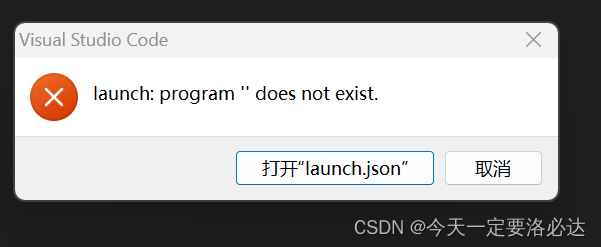
vscode配置C/C++ 时报错,launch program does not exist | 无法检测到头文件:检测到 #include 错误。请更新 includePath。|解决方法
vscode配置C/C++ 时报错,launch program does not exist|无法检测到头文件:检测到 #include 错误。请更新 includePath。|解决方法
项目场景:
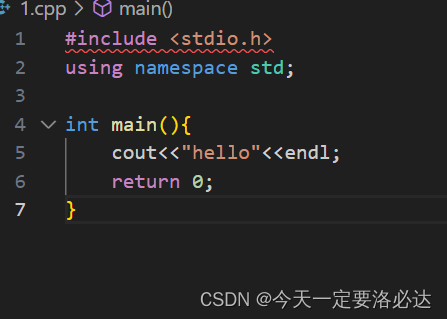
运行报错:
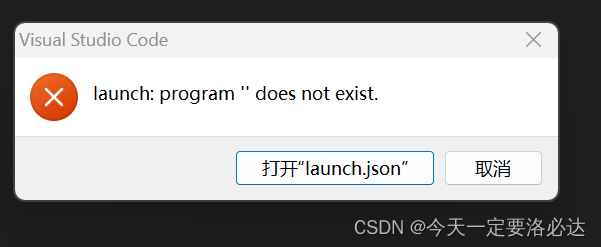
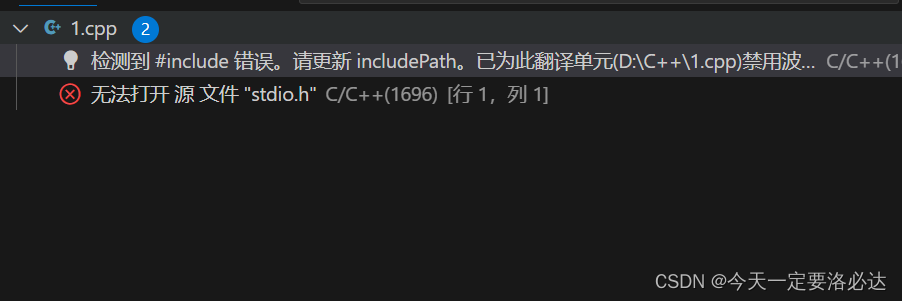
安装好VScode后出现了头文件无法读到的问题,后面发现很多东西都没安装好,正好根据这个机会学习一下C++这门语言的构造。
解决方案:
首先,我查到的原因之一是我没有下MinGW。

MinGW介绍如下:MinGW是一个Windows平台上的C/C++编程环境,它提供了一组GNU工具和库,包括GCC编译器、GDB调试器、MSYS shell等,可以用于开发和编译C/C++程序。MinGW的全称是Minimalist GNU for Windows,它的目标是提供一个尽可能小而简单的环境,以便于在Windows平台上使用GNU工具进行编程。MinGW可以与许多IDE集成使用,例如Code::Blocks、Eclipse等。
然后我在网上找了一个博主视频的地址进行了下载:https://www.bilibili.com/video/BV1kR4y1M7R8/?spm_id_from=333.337.search-card.all.click&vd_source=3018264d4331e8fc267f9d68c24ee20f
下载好的MinGW大概就是这个样子:
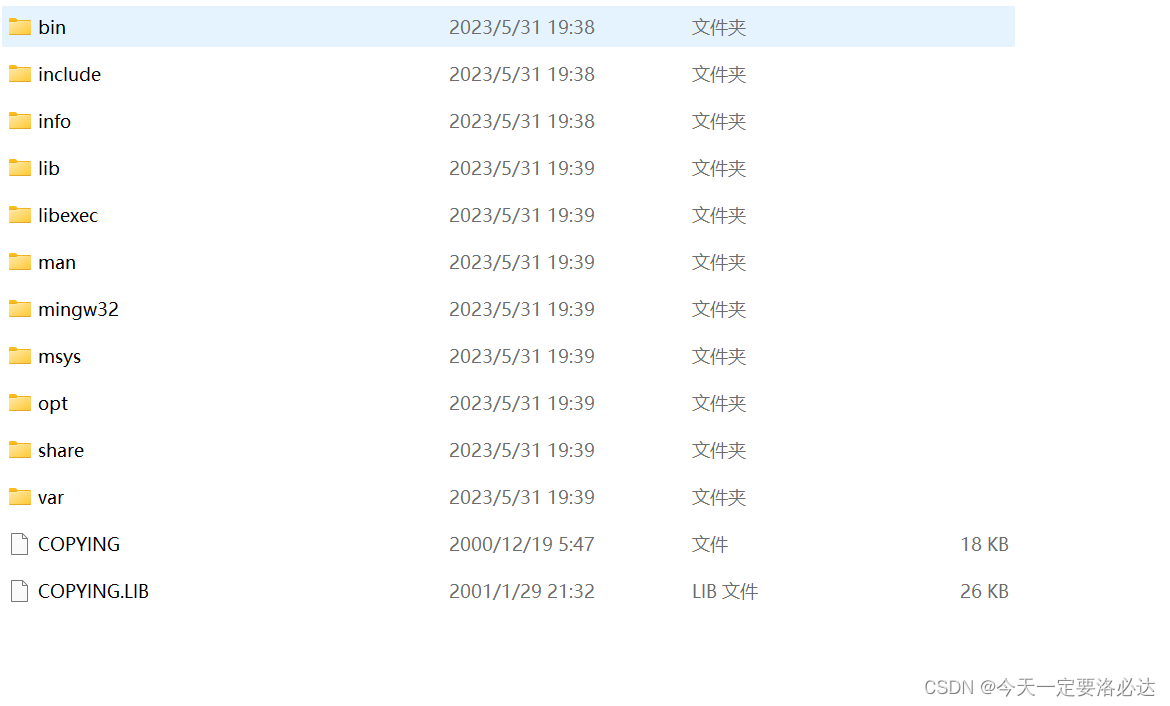
在MinGW的安装目录中,
bin文件夹下存放的是MinGW提供的可执行文件,包括GCC编译器、GDB调试器、make等工具。这些工具是开发和编译C/C++程序所必需的。
include文件夹下则存放了一些头文件(.h文件),这些头文件包含了各种库函数的声明和宏定义,可以在程序中使用。在编译C/C++程序时,编译器需要使用这些头文件来解析程序中的函数和变量声明,以便正确地生成目标代码。
lib文件夹:存放MinGW使用的静态库文件(.a文件),这些库文件包含了各种函数和变量的实现代码,可以在程序中使用。
share文件夹:存放一些共享数据文件,例如MinGW使用的一些配置文件和文档。
man文件夹:存放MinGW的手册页文件(.man文件),这些文件包含了各种命令和函数的使用说明和示例。
mingw32文件夹:存放MinGW的一些系统文件和头文件,包括Windows API头文件和一些MinGW特有的头文件。
这些文件夹中的内容都是MinGW编译器和工具链所必需的,它们共同构成了一个完整的编程环境,可以用于开发和编译C/C++程序。
于是我在include里看到了我心心念念的那些头文件们:
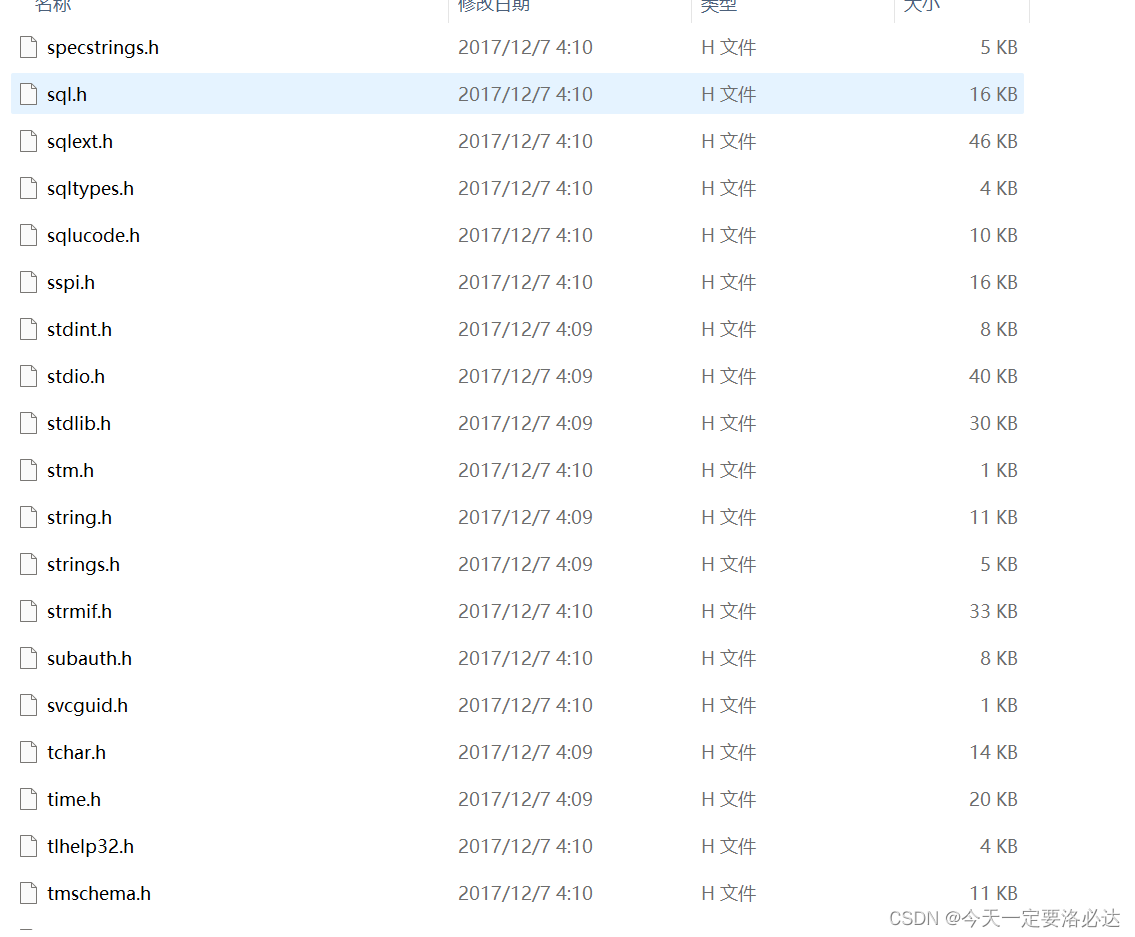
现在应该就差一个环境变量了。系统搜索“环境变量”
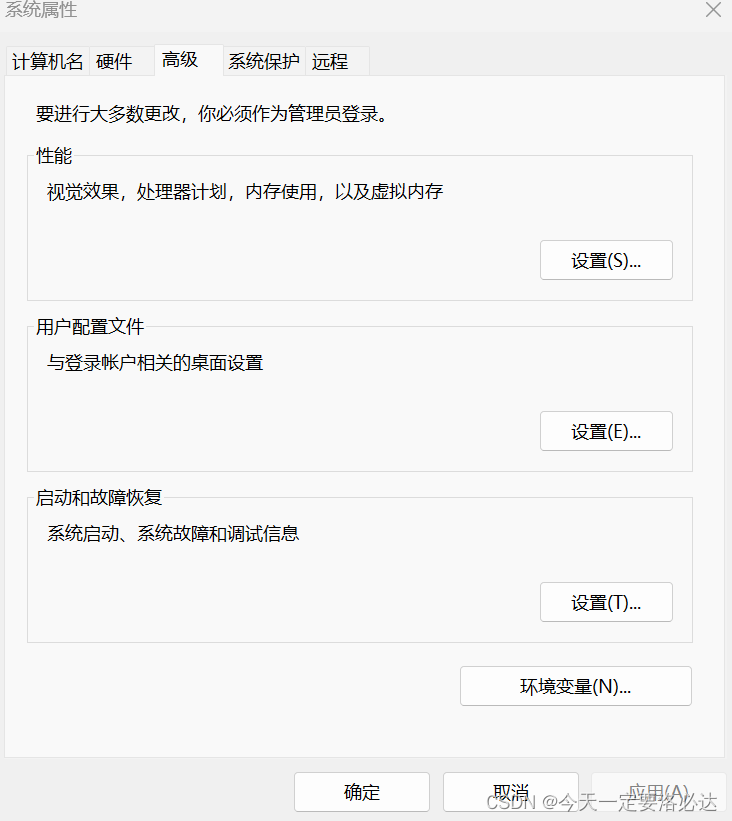
点击环境变量再双击,系统变量的path:
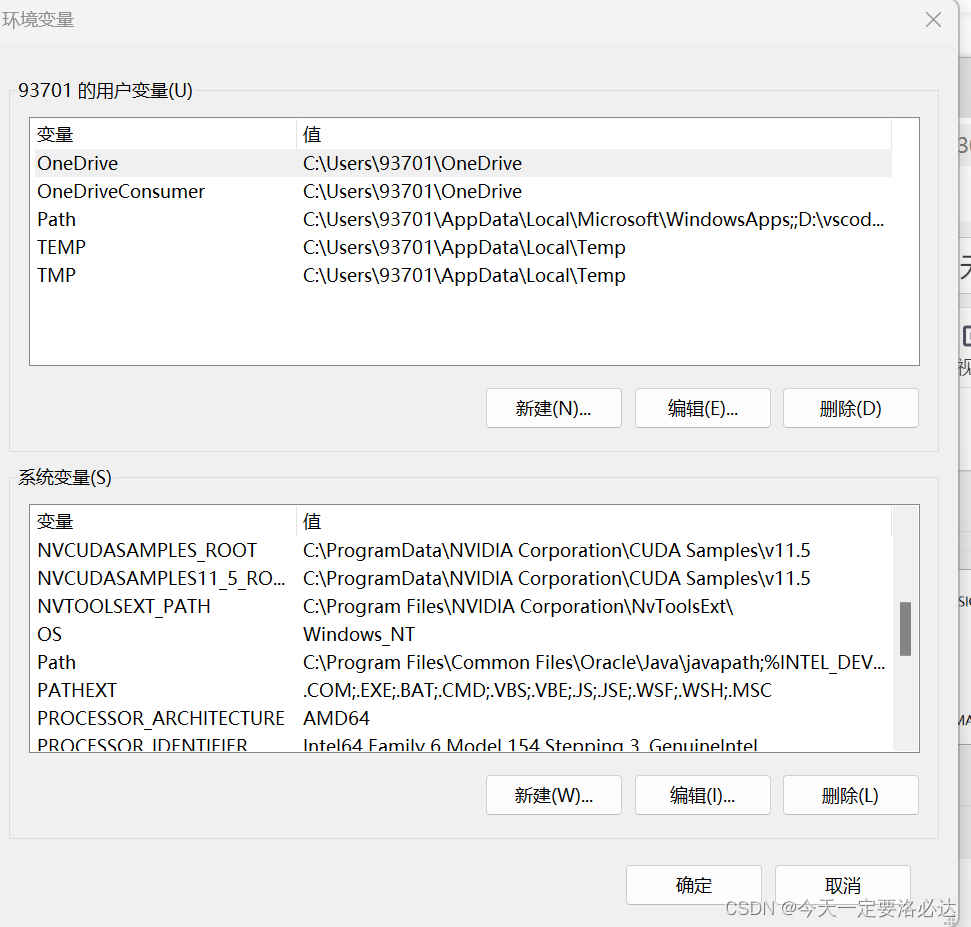
进去之后新建路径:你自己的MinGW的bin文件夹地址:
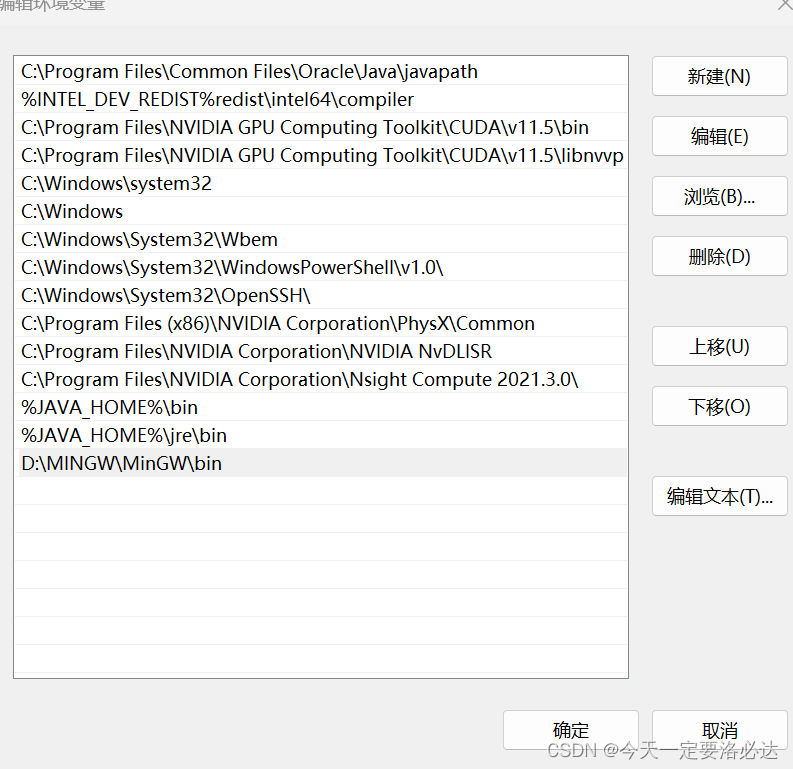
然后再次新建一个文件夹之后,随便输入几段代码,再点f5运行,vscode就不报错了,库文件也能识别到了:
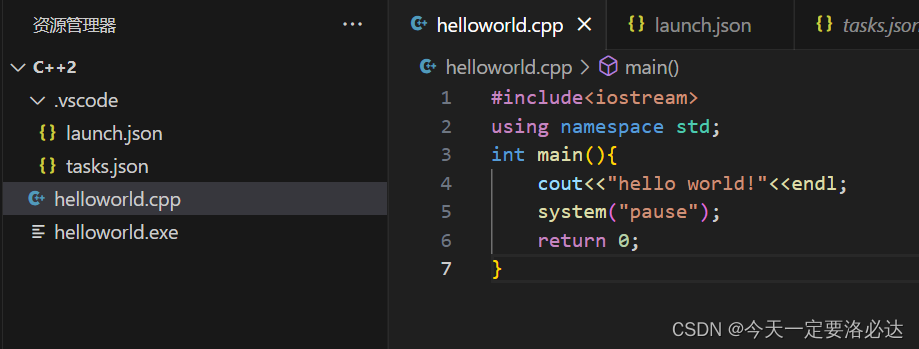
很奇怪的是要在一个新的文件夹里才不会报错,之前的老文件夹依然识别不到头文件
更多推荐
 已为社区贡献4条内容
已为社区贡献4条内容









所有评论(0)